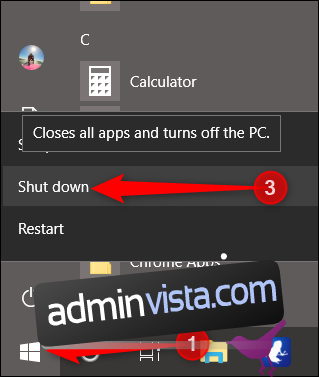Med Windows 10 Fall Creators Update tillbaka 2017 kom en förändring i hur Windows hanterar öppna appar när de stängs av. Under en normal avstängning försöker Windows att ”bokmärka” öppna program och sedan öppna dem igen när du startar datorn igen. Det finns sätt att stänga av Windows som hindrar det från att hända.
Innehållsförteckning
Hur man stoppar Windows från att öppna senast öppnade appar vid start
Innan Fall Creators Update fungerade att stänga av din dator som det alltid har gjort: Windows stängde alla öppna appar, och efter att ha startat systemets säkerhetskopiering, måste du öppna dem igen. Efter uppdateringen försöker Windows komma ihåg öppna appar och starta dem igen när du startar Windows.
Även om detta låter som ett sömlöst tillvägagångssätt för hela användarupplevelsen, kan det orsaka förseningar om du har lämnat några resurskrävande appar öppna, som Photoshop eller 3D-renderingsprogram, som kommer att prioriteras att starta igen innan du kan börja öppna andra appar. Det här är några av sätten du kan komma runt den här funktionen om du vill, som alla innebär att du stänger av Windows på ett lite annorlunda sätt.
Håll ned Shift-tangenten när du stänger av
Du kan utföra en gammaldags avstängning genom att trycka och hålla ned Skift-tangenten på tangentbordet när du klickar på kommandot ”Stäng av”. Detta fungerar från Start-menyn, energialternativen på inloggningsskärmen eller via säkerhetsskärmen efter att du tryckt på Ctrl+Alt+Delete.
På Start-menyn klickar du först på strömknappen. Håll sedan ned Skift medan du klickar på kommandot ”Stäng av”.
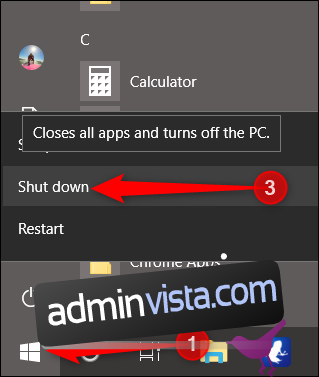
Alla program kommer att tvingas stänga och Windows stängs av omedelbart.
Använd den klassiska avstängningsdialogen
Dialogrutan Stäng av Windows har funnits sedan Windows tidiga dagar. För att använda den måste du vara vid skrivbordet. Du kan snabbt komma dit genom att trycka på Windows+D eller genom att klicka på knappen ”Visa skrivbord” till höger i aktivitetsfältet.

Tryck sedan på Alt+F4 för att öppna dialogfönstret. Från rullgardinsmenyn, välj ”Stäng av” och klicka sedan på ”OK”.
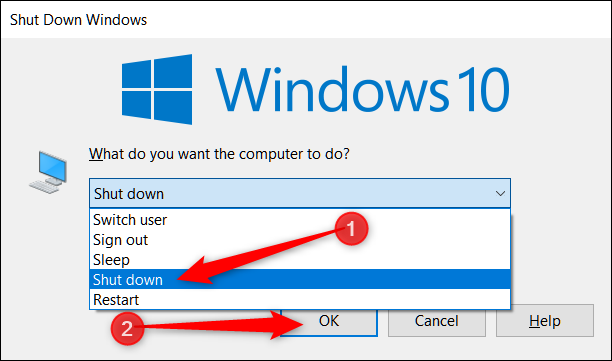
Windows kommer att tvinga stänga alla program och stänga av din dator.
Använd Shutdown.exe via kommandotolken
Det finns också ett kommandotolk-kommando som utför en fullständig avstängning. Du kan skriva kommandot i kommandotolken eller PowerShell, men det är ännu bättre att använda kommandot för att skapa en genväg. Sedan kan du dubbelklicka på genvägen när som helst för att stänga av windows. Här är kommandot du ska använda:
shutdown /s /f /t 0
I det här kommandot gör /s-omkopplaren en avstängning, /f-omkopplaren tvingar körande applikationer att stängas utan förvarning och /t-omkopplaren ställer in en timeout-period (den efterföljande nollan ställer in den timeouten till noll sekunder).
Så här ser kommandot ut i kommandotolken:
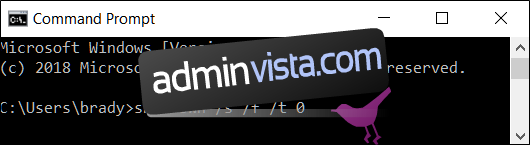
Och om du vill använda kommandot i en genväg, anslut det till platsfältet i guiden Skapa genväg.
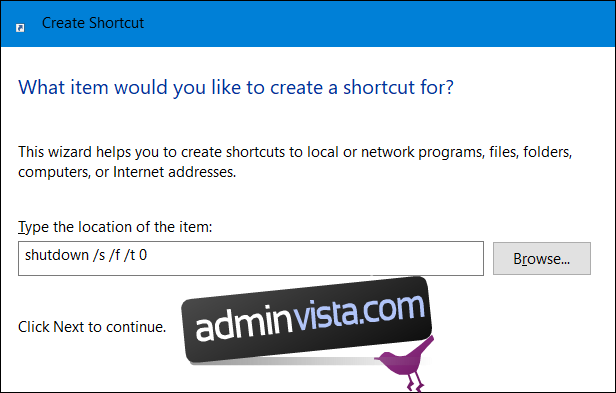
Det är allt. Det här är de bästa sätten att förhindra att Windows öppnar alla de senaste programmen som var öppna när du valde att stänga av. Ett annat alternativ som inte nämns skulle vara att manuellt stänga alla fönster och applikationer i aktivitetsfältet, men det är inte nej